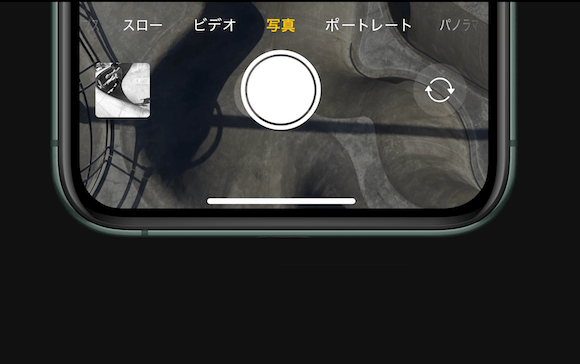
iPhone11、iPhone11 Pro、iPhone11 Pro Maxで進化したカメラでいい写真や動画を撮るための、標準「カメラ」アプリの使いこなし方をご紹介します。
iPhone11、iPhone11 Pro、iPhone11 Pro Maxでは、超広角カメラの追加など、カメラのハードウェア面での進化が注目されがちです。しかし、ハードウェアだけでなく、iPhone標準の「カメラ」アプリも、iPhone11シリーズでは大きく進化しています。
iPhone11シリーズの標準「カメラ」アプリの、6つの便利な使いこなし術を、米メディアAppleInsiderが動画でまとめているのでご紹介します。
iPhone11シリーズの新機能、ナイトモードは、暗い場所で撮影するときに自動でオンになり、画面左上にアイコンが表示されます。
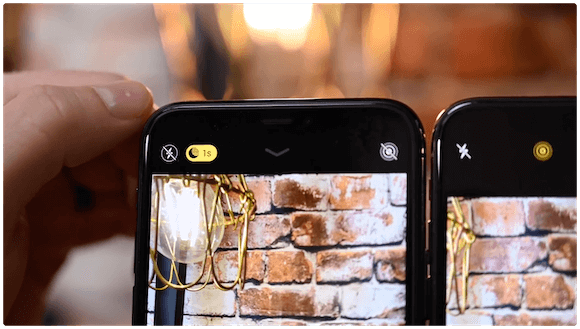
ナイトモードがオンの時、露出は自動で設定されますが、露出を自分で調整したい場合は、シャッターボタンの上にあるナイトモードのアイコンをタップして、露出を調整することができます。
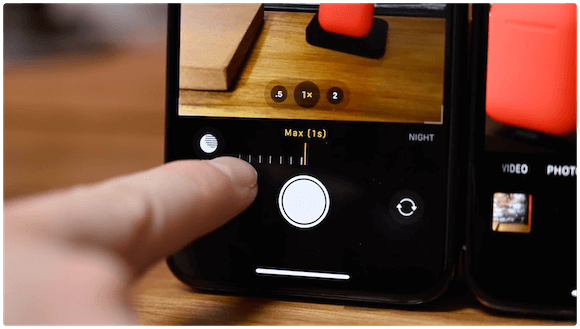
露出時間が長くなると、ブレが発生しやすくなるので注意が必要ですが、これを逆手にとって、光が流れているような写真を撮ることもできます。
iPhoneが三脚などに固定されているのを検知すると、露出時間を長く取れるようになり、光が流れるような、印象的な写真が撮れます。
写真の撮影中に動画が撮りたくなったら、シャッターボタンを長押しして右にスワイプすると、モード切り替え不要で動画撮影に移行できます。動画撮影中に静止画を撮りたい場合は、シャッターボタンをタップして撮影できます。
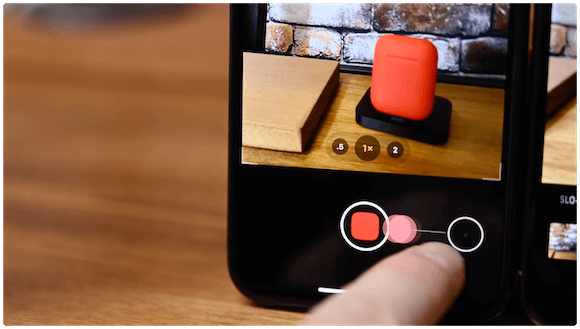
従来のiPhoneでは、シャッターボタンを長押しすると、バーストモードになりましたが、iPhone11シリーズでバーストモードを使うには、シャッターボタンの上で指を左にスワイプします。
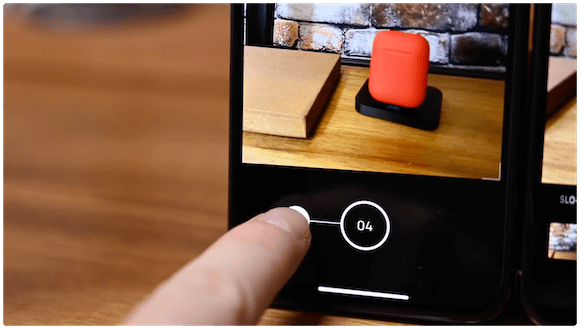
被写体の背景をぼかした写真が撮れるポートレートモードですが、iPhone XS/XS Maxまでは、ポートレートは標準カメラと望遠カメラを組み合わせた2倍ズームで撮影する必要があったため、構図に制限がありました。
iPhone11シリーズでは、超広角カメラが加わったことで標準の「1x」でのポートレートモード撮影が可能です。画面左下の「1x」と「2x」で構図を切り替えられます。
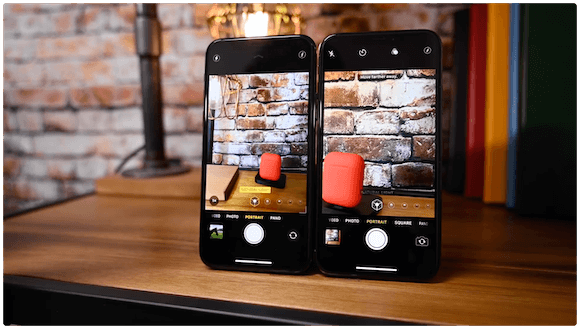
iPhone11シリーズでは、画像の縦横比を変更できます。標準の「4:3」のほか、従来はモード選択にあった「スクエア」、そして新たに「16:9」が加わっています。
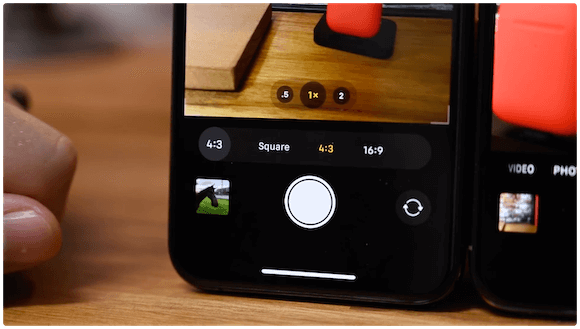
写真の縦横比を後から変更したくなっても、画質の劣化なしで変更可能です。
iPhone11シリーズでは、望遠、標準カメラで撮影中も、超広角カメラでフレームの外側も撮影しておき、後から「写真」アプリで画質を劣化させずに編集できます。
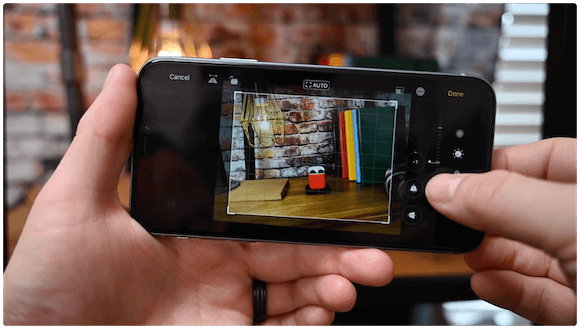
この機能のオン/オフは、「設定」アプリの「カメラ」メニューで「写真のフレームの外側を含めて撮影」「ビデオのフレームの外側を含めて撮影」で変更可能です。なお、編集に使われなかった場合、フレームの外側の画像は30日後に自動で削除されます。
iPhone11 Proでは、超広角(0.5)、標準(1)、望遠(2)の数字をタップして切り替えるだけでなく、目印として「0.5」「1」「2」と「10」の数字が記されたダイヤルをゆっくり回して、細かく倍率を調整可能です。
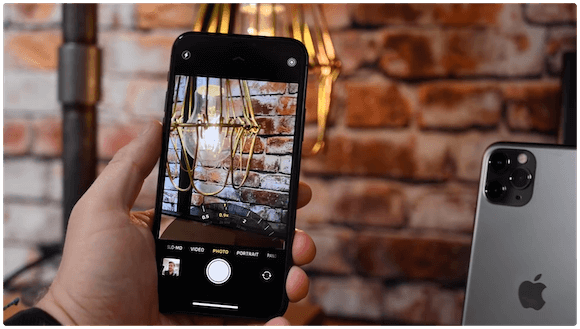
AppleInsiderが公開した、iPhone11シリーズのカメラアプリを使いこなすための約4分間の動画はこちらでご覧ください。
source:AppleInsider